Большинство установленных программ на компьютерах и мобильных устройствах включают в себя возможность установки дополнительного функционала, надстройки или исправления в виде плагинов. Благодаря этому, основное приложение может работать лучше и безопаснее. Сам плагин (дополнение, расширение) – это модуль, созданный для конкретной программы, а также для программ, разрешающих и поддерживающих его установку от сторонних приложений, который, по желанию пользователя, может быть подключен.
Существует множество расширений, предназначенных для различных приложений, обозревателей или интернет-ресурсов. В данной статье речь пойдет о браузере Mozilla Firefox и о дополнениях, которые можно к нему подключить. Подробнее остановимся на том, как обновить плагины.
История
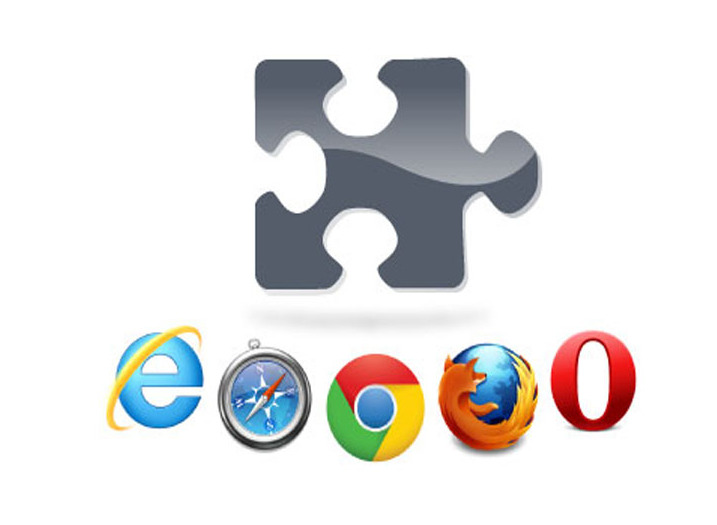
Конечно, стоит отметить, что именно «Мозила» стала первым браузером, который начал использовать технологию дополнений. Пока остальные производители данной категории старались улучшить свой продукт с помощью обновлений основного приложения, разработчики Firefox, наряду со стабильностью, уже включали дополнительные функции с помощью расширений. Впоследствии разработкой плагинов для «Мозилы» уже мог заняться любой человек, разбирающийся в данном вопросе.
Установка плагинов
Итак, чтобы установить нужный плагин для браузера Firefox, пользователю нужно перейти на веб-ресурс компании и выбрать понравившееся расширение. Далее при помощи подсказок с установкой выбранного дополнения проблем возникнуть не должно. Тем временем как разработчики основного приложения, так и создатели расширений для повышения стабильности, безопасности и добавления полезных функций периодически выпускают обновления, которые рекомендуется устанавливать.
Как обновить плагины в «Мозиле»
В «Мозиле» можно их обновить как в ручном режиме, так и делать это автоматически. Чтобы самостоятельно проверить и установить актуальные версии своих дополнений, нужно перейти в меню браузера, нажать «Дополнения», затем перейти в меню «Расширения». Вверху нажать на шестеренку и выбрать «Проверить наличие обновлений». Если таковые имеются, тогда, по желанию, их можно установить, нажав соответствующую кнопку.
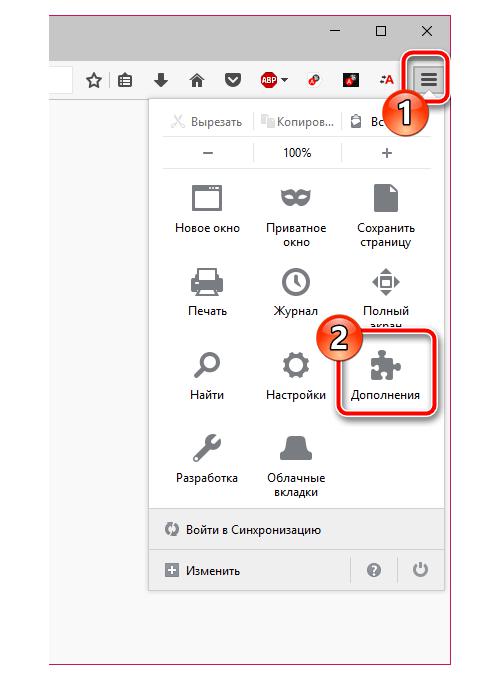
В случае когда пользователь хочет обновить плагины автоматически, тогда нужно перейти по вышеуказанному пути, но теперь в меню шестеренки поставить галочку «Автоматически обновлять дополнения». Теперь за актуальностью установленных плагинов будет следить браузер, проверяя выход новых версий при каждом запуске.
Проблемы и решения
Бывает ситуация, когда разработчики «Мозилы» выпускают обновление для своего основного приложения, после установки которого отключаются некоторые плагины. По мнению создателей браузера, происходит это потому, что эти дополнения больше не согласуются своей стабильной работой с новой технологией, внедренной в новой версии браузера. В таком случае пользователям нужно обновить плагины вручную, даже если был выбран «Автоматический режим» и по какой-то причине этого не произошло.
Убедившись, что новой версии нет, необходимо удалить плагин или отключить функцию «Проверка совместимости дополнений». Второй вариант каждый должен делать только на свой страх и риск, так как в результате может снизиться безопасность браузера, что, в свою очередь, может привести к нестабильной его работе. Если пользователь уверен, что расширение не повлияет на снижение производительности основной программы, тогда можно установить те же самые плагины, отключив заранее проверку совместимости. Но самый верный способ - сделать это самому, путем добавления параметра во внутренние настройки браузера. Для этого в адресной строке введите about:addons. Далее создайте логический параметр extensions.checkCompatibility и переведите его в режим false.
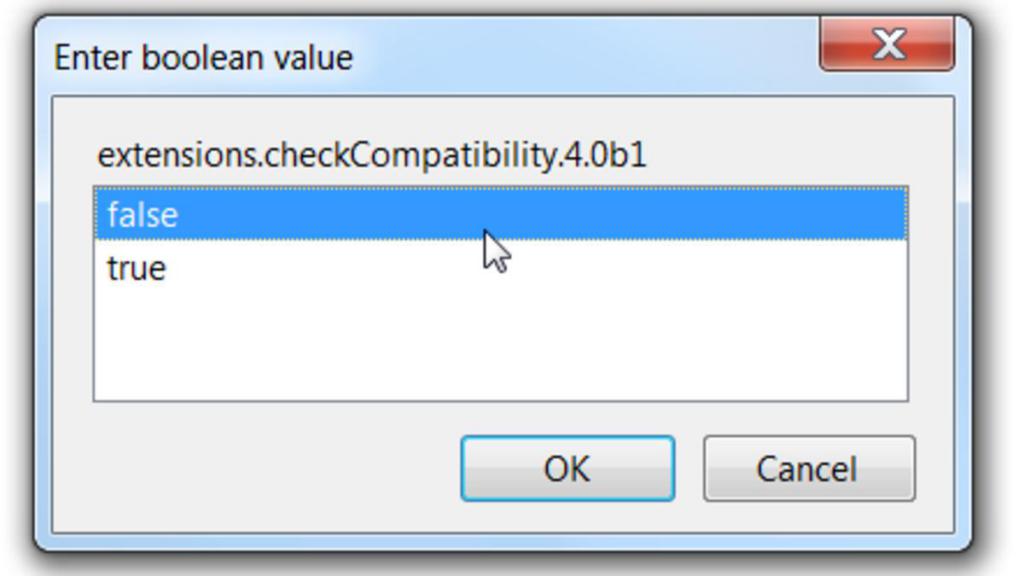
После перезагрузки режим проверки совместимости будет отключен, и тогда станет возможным обновление плагина.

























